时间:2016-04-03 18:51 来源: 我爱IT技术网 作者:佚名
都知道在PPT里或者图片软件里能够批量处理图片,今天小编就分享给大家,如何在excel里更加精准的批量调整图片的大小?
前期准备工作(包括相关工具或所使用的原料等)
excel,多张照片详细的操作方法或具体步骤
首先打开excel,如下图建立相同的单元格,作为照片的存放区域:
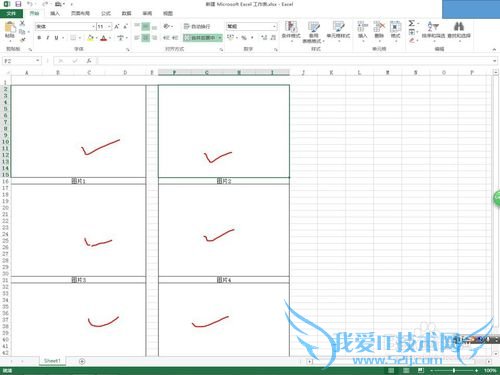
选择插入按钮,导入我们要批量调整大小的图片,如下图所示:

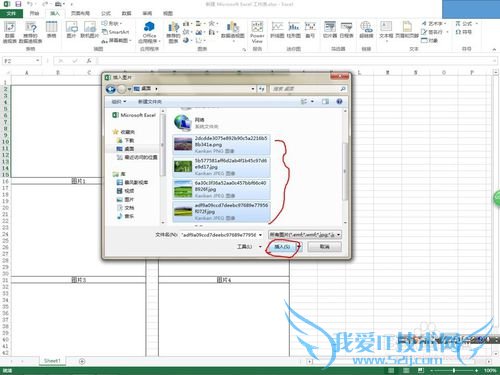

选择其中一张照片,以建立的单元格作参考线,调整其合适的大小,并记住其尺寸,如下图所示:


选中调整好的图片,按快捷键ctrl+shift+空格,选中所有的图片,或者ctrl+g定位对象,选中所有的图片,如下图所示:

统一调整其大小,将记住的尺寸输入大小调整的区域,注意不要约束比例:
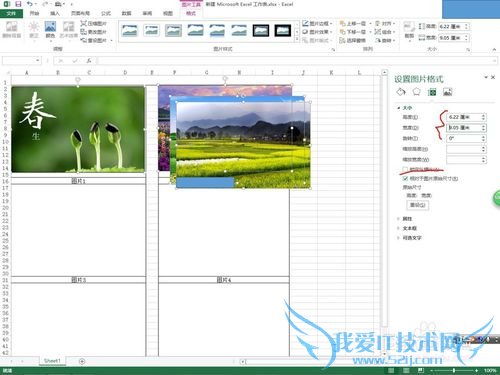
看下图就是我调整好的图片:
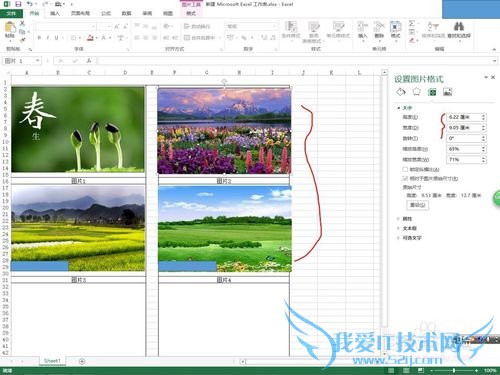
注意事项
注意不要约束比例经验内容仅供参考,如果您需解决具体问题(尤其法律、医学等领域),建议您详细咨询相关领域专业人士。作者声明:本教程系本人依照真实经历原创,未经许可,谢绝转载。- 评论列表(网友评论仅供网友表达个人看法,并不表明本站同意其观点或证实其描述)
-
